На даній вкладці в розділі «Налаштування» ви можете встановити типові схеми оподаткування, які будуть використовуватися при виставленні рахунків.
Інструкція з використання
Для застосування типових схем оподаткування, вам необхідно попередньо створити їх. Перейдіть на вкладку «Схеми оподаткування» та натисніть кнопку «Новий».

- Введіть назву нової схеми (наприклад, ПДВ).
- Заповніть поле «Закордонний ID податку» (за потреби).
- Оберіть країну зі списку.
- На вкладці «Співставлення податків» натисніть «Додати рядок» та оберіть раніше створені типи податків.*
- Натисніть «Зберегти».
*Процедура додавання типових податків докладно описана в документі «Встановлення податків».
Керування списком схем оподаткування
Після створення відповідних схем, всі вони будуть відображені на вкладці «Схеми оподаткування». Ви завжди можете відкрити необхідний запис та відредагувати його.
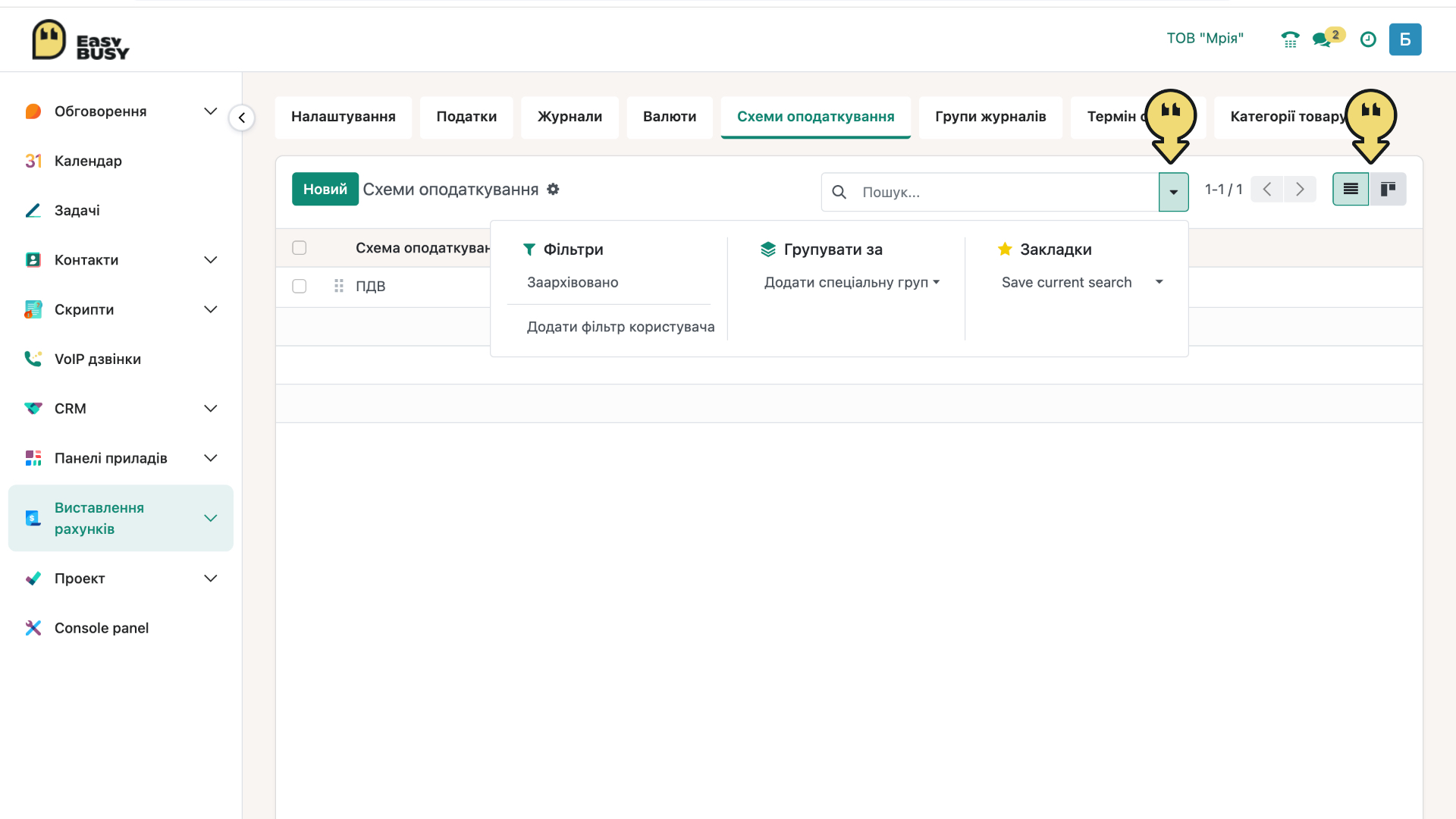
- Застосуйте іконки виду для відображення інтерфейсу вікна у вигляді списку або карток.
- Скористайтеся пошуком за назвою або відкрийте вбудовані фільтри та параметри групування.
Для виконання маніпуляцій безпосередньо зі списку:
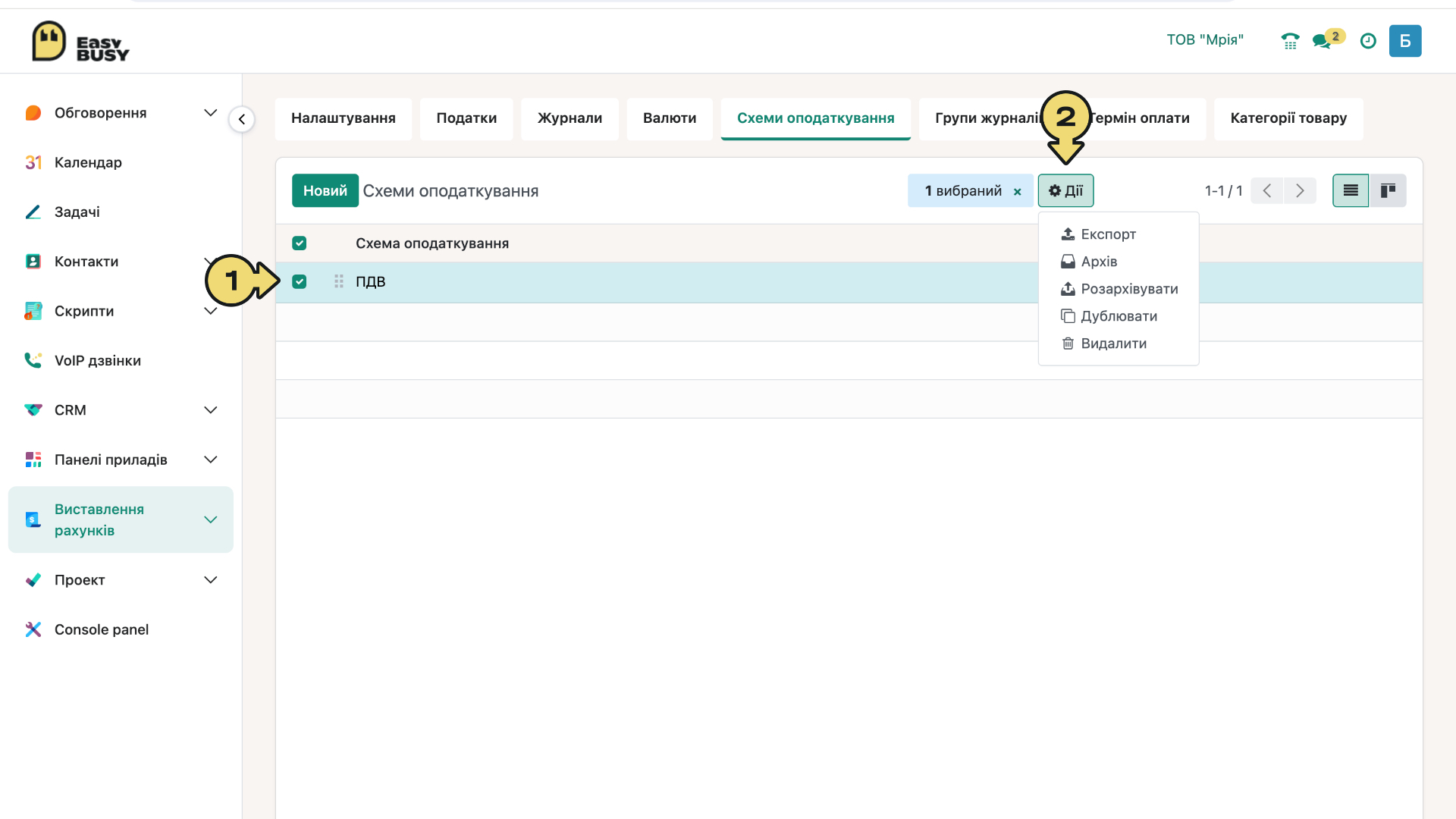
- Відмітьте галочкою необхідну схему.
- Натисніть іконку «Дії» та оберіть потрібну операцію.
Імпортувати та експортувати всі записи можливо натиснувши значок шестерні у верхньому лівому куті вікна.
Використання схем оподаткування
Встановити типову схему оподаткування для клієнта чи постачальника можливо в картці контакту або безпосередньо в процесі створення рахунку.
В картці контакту
Відкрийте необхідний контакт клієнта чи постачальника з бази даних.
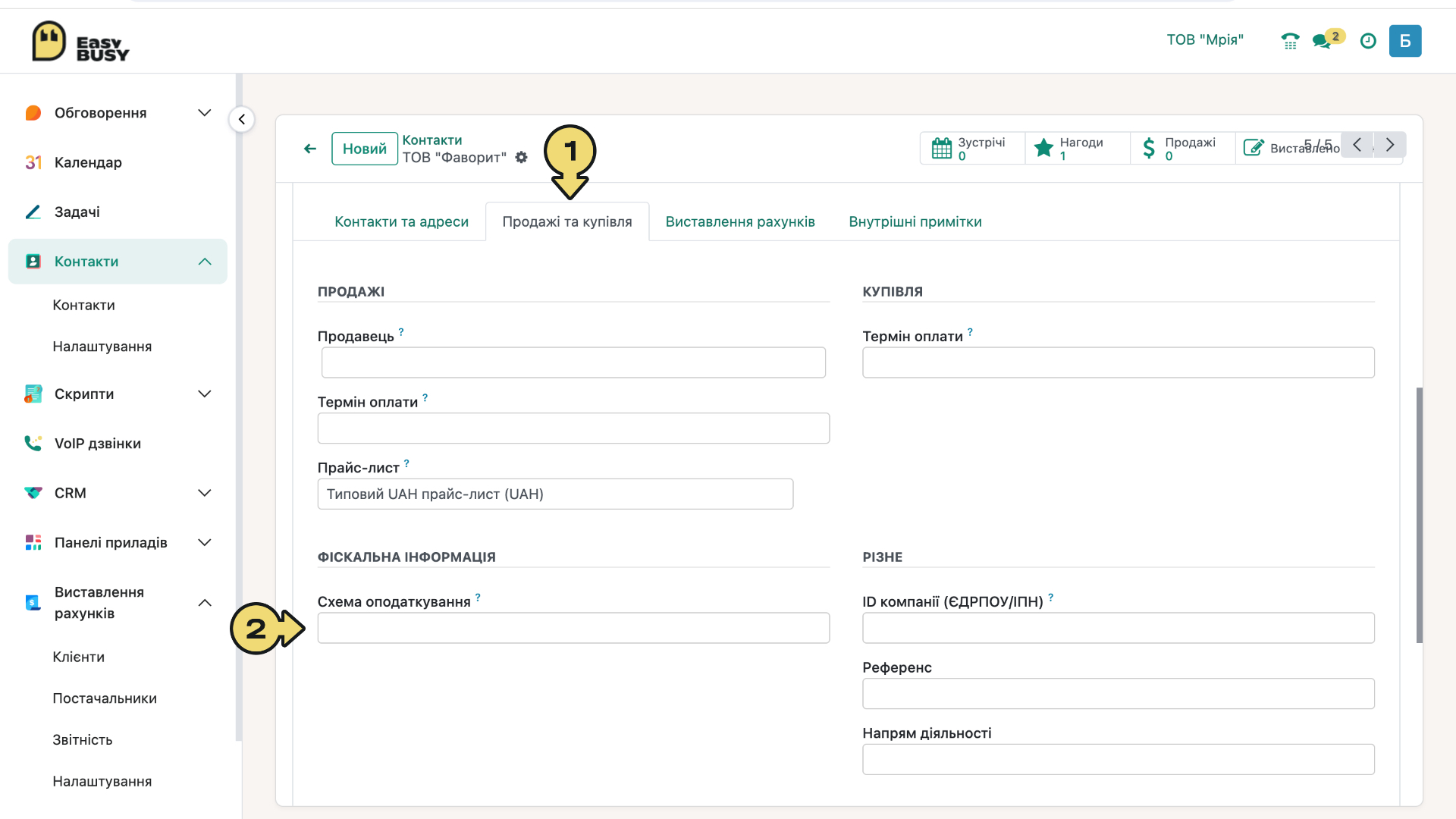
- Перейдіть до вкладки «Продажі та купівля».
- У пункті «Фіскальна інформація» оберіть створену схему оподаткування (по завершенню натисніть «Зберегти»).
Після завершення налаштувань встановлена схема оподаткування буде застосовуватися за замовчуванням для певного контакту.
При створенні рахунку
Натисніть кнопку «Новий», щоб створити рахунок для клієнта чи постачальника, та перейдіть до вкладки «Інша інформація».
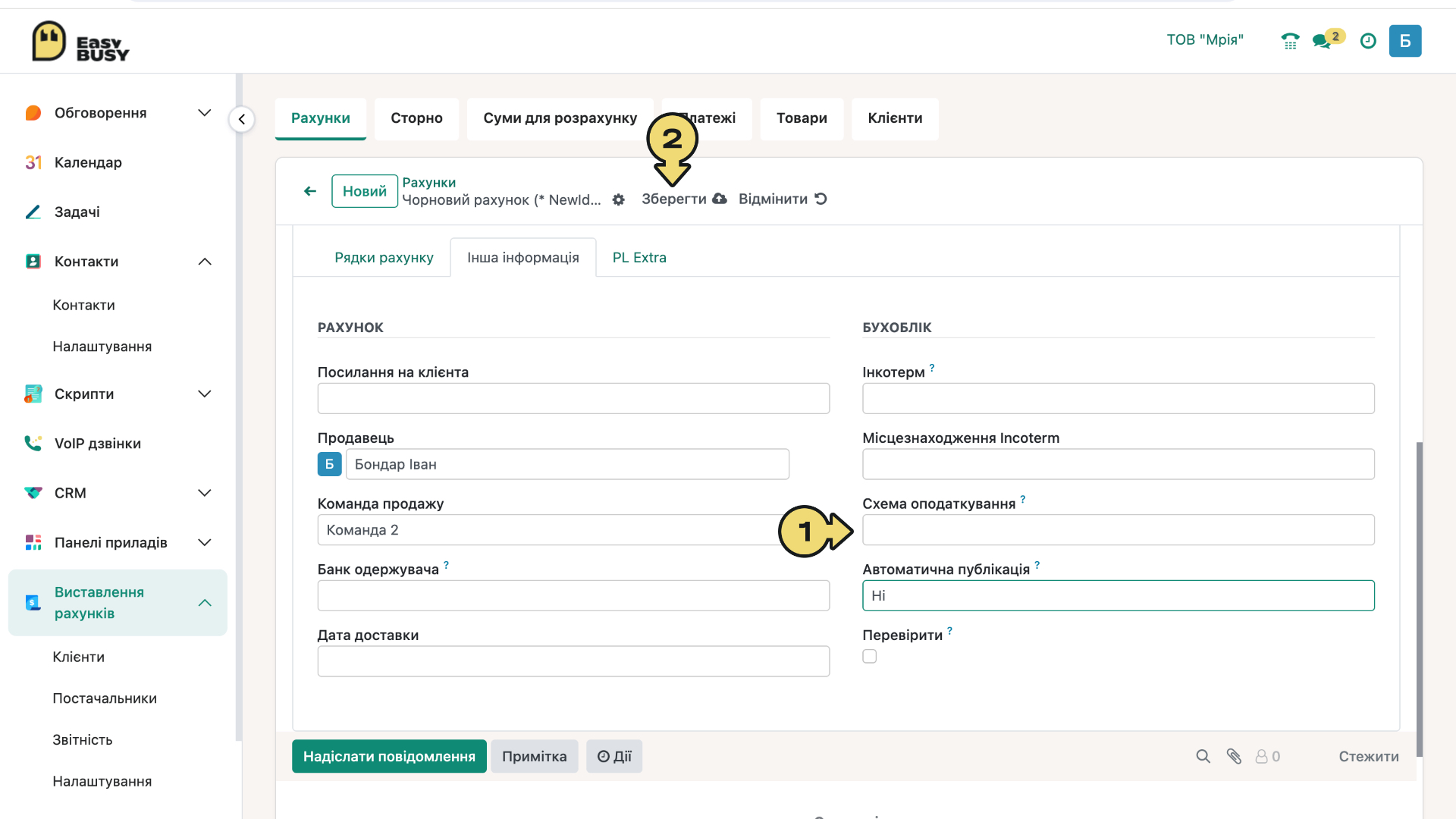
- В пункті «Бухоблік» оберіть схему оподаткування зі створених раніше.
- Натисніть «Зберегти».
Рекомендуємо ознайомитися з повними інструкціями щодо створення рахунків для клієнтів та постачальників.
